「キーワード比較」では、自社サイトと競合サイトを比較し、その差分を調査します。
これにより、自社サイトと競合サイトの状況を多角的に把握し、より効果的なSEO戦略を立てることができます。
以下にて、yoriaiSEOの「キーワード比較」機能について説明しています。
クレジット消費量:10クレジット/回
左サイドバーのプロジェクトを選択した上で、「競合調査」を選択してください。そして、上のタブを「キーワード比較」にしてください。
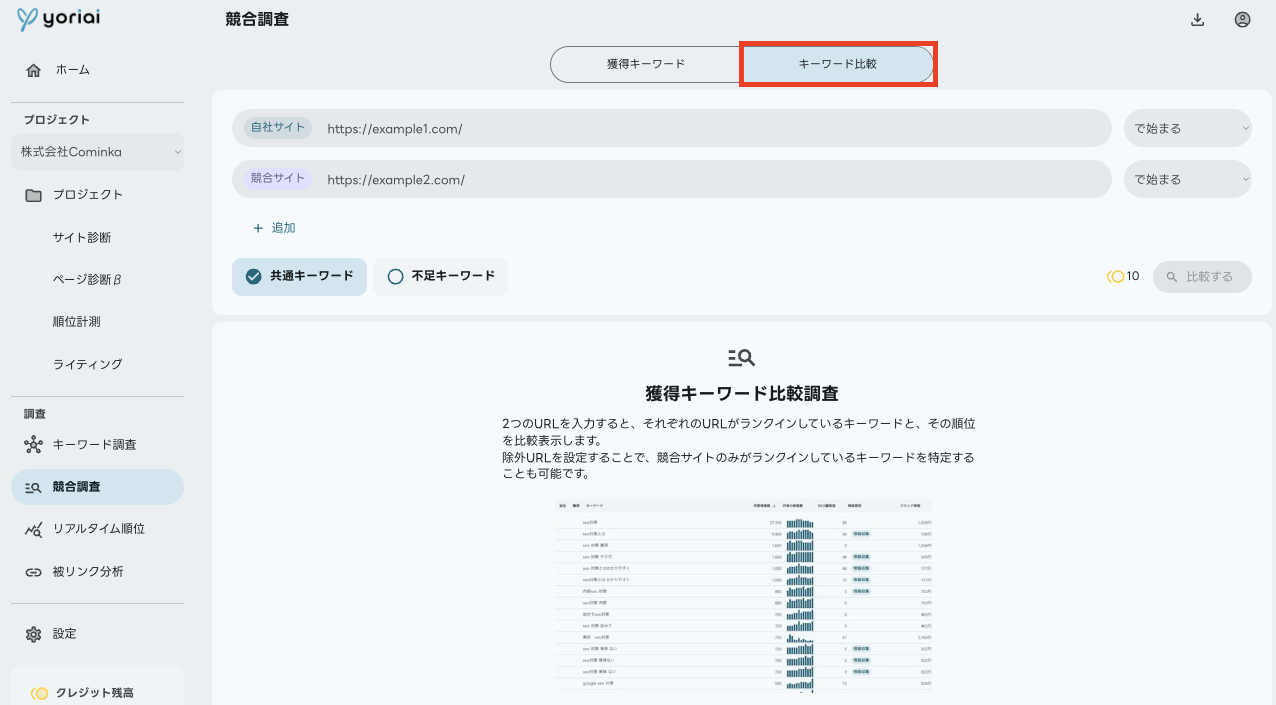
⚫︎競合URLは最大4URLまで入力することができます。
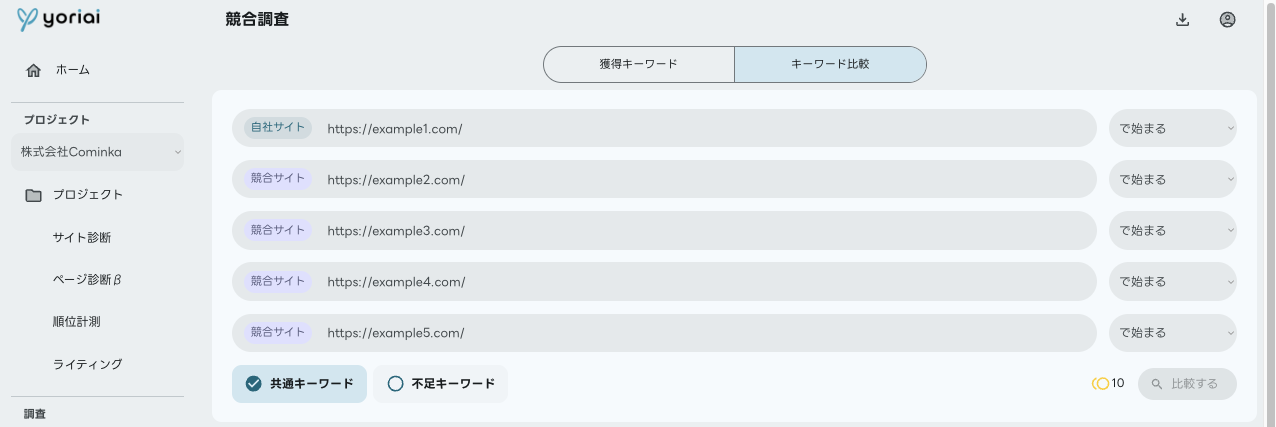
⚫︎サイト全体と個々のページ、どちらを対象とした調査も可能です。
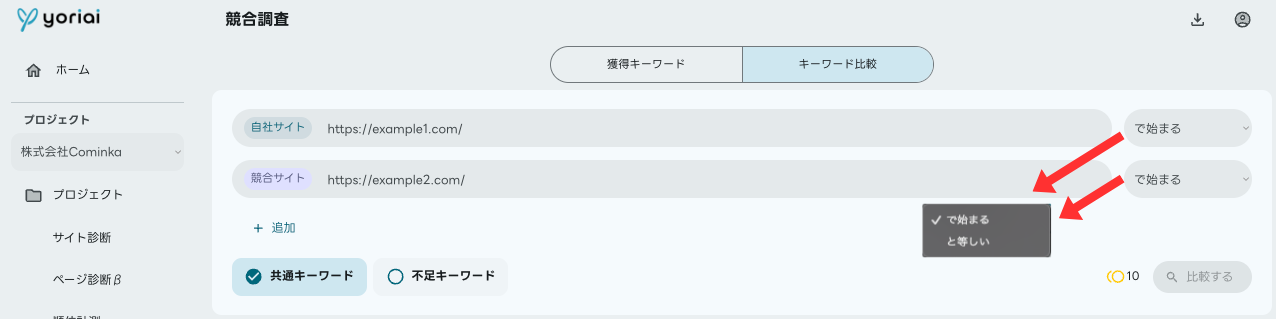
サイト全体のキーワード調査
特定のディレクトリ配下のみのキーワード調査
ページ単体のキーワード調査
モードを「共通キーワード」か「不足キーワード」のどちらかを選択してください。
共通キーワード:入力したURLで共通してランクインしているキーワードを一覧で確認できます。これにより、両者が狙っているキーワードがどの程度重複しているかが分かります。
不足キーワード:自社サイトが未獲得のキーワードを確認できます。自サイトと競合サイトを比較すれば、競合サイトが対策済みで自サイトが対策が不足しているキーワードが分かります。
モードが選択できたら調査を開始してください。
調査したWebサイトで共通して獲得しているキーワード数と、その下にキーワードがリストアップされます。
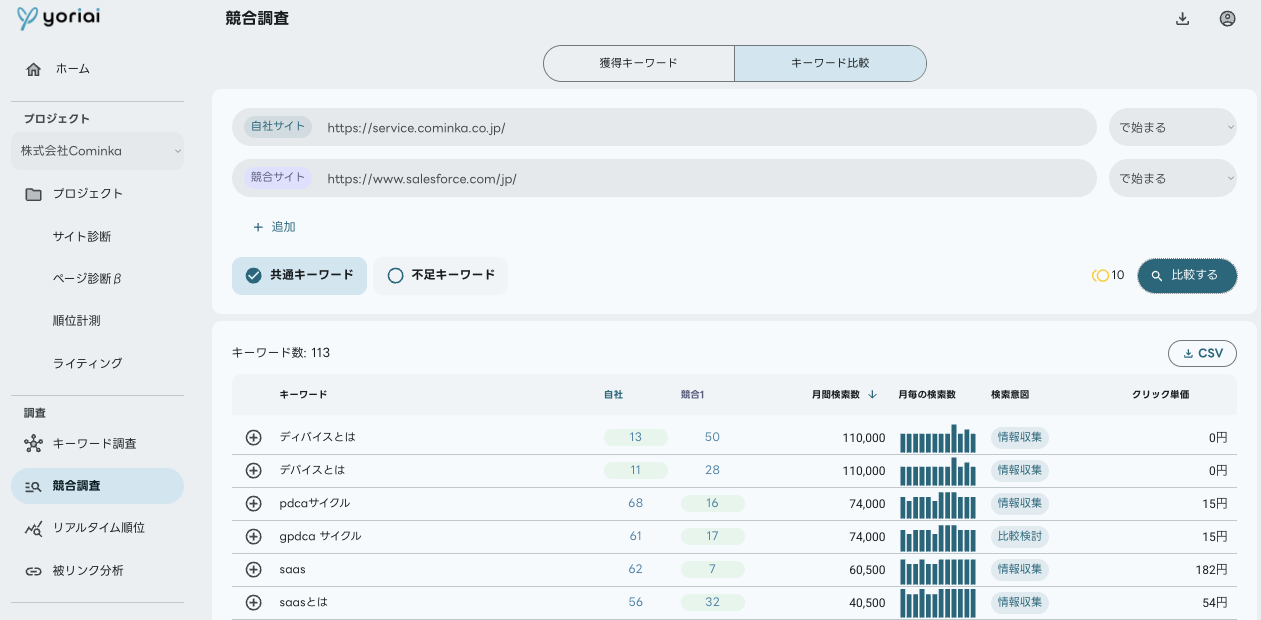
自社順位が左、競合順位が右にあり、順位が高い方を色付け表示します。
調査結果は、CSVダウンロードすることが可能です。ExcelやGoogleスプレッドシートへデータをインポートすることでキーワード選定を効率的に行うことができます。
調査したWebサイトで競合サイトのみが獲得しているキーワード数と、その下にキーワードがリストアップされます。
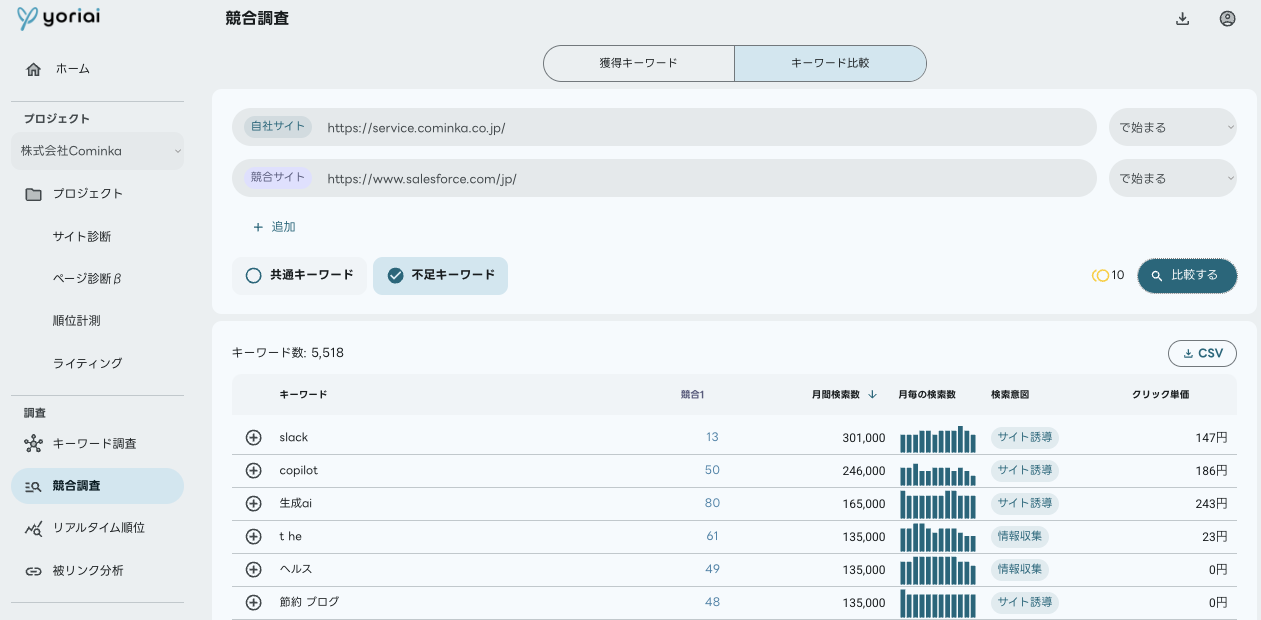
調査結果は、CSVダウンロードすることが可能です。ExcelやGoogleスプレッドシートへデータをインポートすることでキーワード選定を効率的に行うことができます。